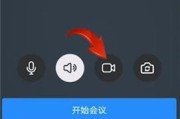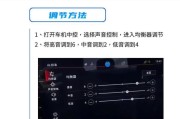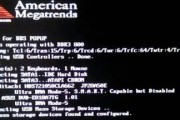在当前数字化时代,拥有功能强大的电脑配置是确保日常使用和特定工作顺利完成的关键。作为一名普通用户可能并不清楚如何查看自己的电脑配置,而PR(可能指代产品名称或者缩写)电脑配置的查看方法更是一个值得探讨的话题。本文将详细指导您如何查看PR电脑配置,并就相关问题提供实用技巧和全面的背景信息。
一、了解电脑配置的重要性
在讨论如何查看PR电脑配置之前,先要认识到了解电脑配置的重要性。电脑配置包括CPU、内存、显卡、硬盘、主板等硬件信息和操作系统等软件信息,它们决定了电脑的运行速度、兼容性和性能。了解这些信息能够帮助用户判断电脑是否能够满足特定应用需求,比如视频编辑、游戏运行等。同时,当电脑出现故障时,有效的配置信息也是解决问题的重要参考。

二、查看PR电脑配置的步骤
1.查看基础硬件配置
Windows系统
开始菜单:点击开始菜单,选择“设置”>“系统”>“关于”,在这里可以看到设备规格和设备名称,但这里面的信息比较有限。
系统信息:在搜索框输入“msinfo32”,回车,可以打开“系统信息”工具,查看更详尽的硬件信息。
任务管理器:按`Ctrl`+`Shift`+`Esc`打开任务管理器,选择“性能”标签页,可以查看CPU、内存、显卡、硬盘等的核心参数。
硬件和设备检测工具:可以使用第三方的硬件检测工具,如CPUZ、GPUZ、CrystalDiskInfo等,它们能够提供更加详细的硬件信息。
macOS系统
关于本机:点击屏幕左上角的苹果图标,选择“关于本机”。在这里,可以查看到处理器、内存、图形卡等基本信息。
系统报告:在“关于本机”界面,点击“系统报告”按钮,会弹出一个详细报告,其中包含了所有硬件的详尽信息。
2.查看操作系统与驱动程序
Windows系统
计算机属性:点击“开始”按钮,右击“此电脑”,选择“属性”,可以看到操作系统类型和版本。
设备管理器:右键点击“此电脑”,选择“管理”,在打开的“计算机管理”窗口中,选择“设备管理器”,这里可以查看所有硬件设备及其驱动程序状态。
macOS系统
系统概述:点击屏幕左上角的苹果图标,选择“关于本机”。除了硬件信息,这里也会显示操作系统版本。
3.查看软件环境
安装的软件:了解已安装的软件版本和更新情况对于确保系统稳定性和兼容性也非常重要。
编程环境和开发工具:对于开发者来说,查看安装的编程环境和特定开发工具版本也是必须的。

三、深度指导与实用技巧
1.定期检查配置信息
定期更新查看电脑配置信息可以帮你及时发现潜在问题。如果你是一名游戏玩家或视频编辑,随着软件需求的提升,了解并适时升级配置就显得尤为重要。
2.利用专业工具
虽然操作系统内置了一些查看工具,但对于更深入的硬件分析,推荐使用专业的硬件检测工具。这些工具不仅可以提供更详尽的信息,还能帮助检测硬件状态。
3.关注驱动程序更新
硬件驱动程序的更新对于维持系统性能至关重要。确保你的硬件驱动是最新版本,这可以提升性能,减少兼容性问题。
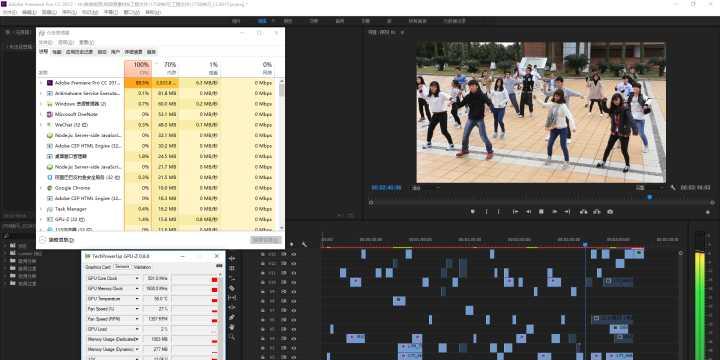
四、常见问题与解答
1.相同配置电脑性能差异
有些用户可能会发现,即使两台电脑的配置一样,它们的运行性能也可能存在差异。这是因为软件优化、系统设置、散热效果等多种因素都会影响实际性能。
2.如何升级硬件
如果你的电脑运行缓慢或无法满足某些软件需求,考虑升级硬件。增加内存条、更换固态硬盘或升级显卡都是常见的升级选项。务必在升级前了解你的主板架构和电源兼容性,以免造成不必要的麻烦。
五、结语
通过上述步骤,无论您是PR电脑的用户还是其他品牌的电脑拥有者,都可以轻松查看和了解自己的电脑配置。查看和维护电脑配置是保证工作顺利和个人娱乐体验的关键所在。希望本文能够为你提供有用的指导和帮助,让你的电脑运行更加顺畅高效。
标签: #电脑